Hirdetés
Vissza kell állítania az Xbox One vagy az Xbox 360 konzolt? Valószínűleg azt tervezi, hogy eladja a rendszerét, és eltávolítani szeretné tőle személyes adatait. Vagy esetleg problémája van a rendszerrel, és el kell végeznie a probléma megoldását.
Ebben a cikkben ismertetjük az Xbox One és az Xbox 360 alaphelyzetbe állításának módját, és megvizsgáljuk a különféle lehetőségek közötti különbségeket.
A Soft Reset, a Hard Reset és a Factory Reset meghatározása
Mielőtt megvizsgálnánk, hogyan lehet visszaállítani az Xbox One-ot, meg kell értenie a rendszer-alaphelyzetbe állítás különféle típusait:
- A soft reset, más néven újraindítás, egyszerűen lekapcsolja a konzolt és újra bekapcsolja. Nem törli az adatokat.
- A újraindítás A konzol erőszakos leállításakor fordul elő, ami hasonló a dugasz meghúzásához. Ez a személyes adatait sem távolítja el.
- Végül a Gyári beállítások visszaállítása eltávolítja az összes adatot a rendszerről, és visszaállítja az eredeti állapotába. Ez a legdrasztikusabb intézkedés.
Nézzük meg, hogyan hajthatjuk végre ezeket a visszaállításokat az Xbox One-on és az Xbox 360-on.
Hogyan lehet alaphelyzetbe állítani az Xbox One-ot
A lágy alaphelyzetbe állítás a leggyakoribb hibaelhárítási lépés kisebb jelentőségű problémák esetén, például amikor nem sikerül online elérni az Xbox-ot.
A puha alaphelyzetbe állításhoz tartsa lenyomva a gombot Xbox gombot néhány percig a vezérlőn. A megjelenő menüben válassza a lehetőséget Indítsa újra a konzolt. Ez teljesen leállítja az Xbox-ot, és újra bekapcsolja.
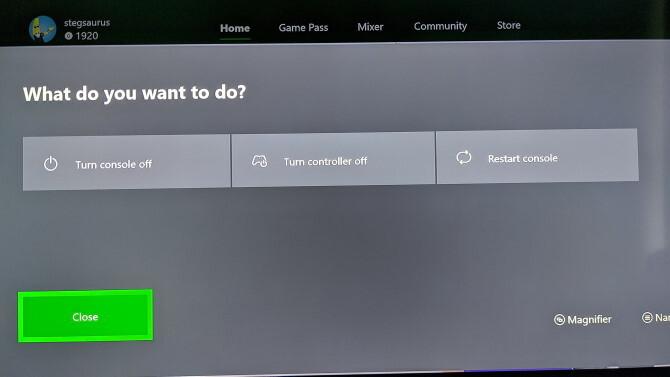
Ebben a menüben egy opció is látható Kapcsolja ki a konzolt. Ha azonban az Xbox One be van helyezve Azonnali bekapcsolás módHa ezt választja, a konzol kikapcsolás helyett alvó üzemmódba kerül.
Ezt a beállítást megváltoztathatja az alábbiak szerint: Rendszer> Beállítások> Általános> Energiagazdálkodási mód és indítás és átvált a Energiatakarékos mód. Ugyanakkor a legtöbb esetben azt javasoljuk, hogy az Instant-on üzemmódot engedélyezze a kényelem érdekében. A fenti menü segítségével mindig újraindulhat.
Az Xbox One hardver alaphelyzetbe állítása
Ezután nézzük meg, hogyan működik az Xbox One hard reset. Mint a PC, jó ötlet egy időről időre teljes leállítást végezni, hogy minden zökkenőmentesen működjön. Ez akkor is hasznos, ha az Xbox One lefagy.
Az Xbox One hardver alaphelyzetbe állításához nyomja meg és tartsa lenyomva a gombot Xbox gombot a konzol elején kb. 10 másodpercig. Ez teljesen leállítja a rendszert. Annak érdekében, hogy az összes gyorsítótárat törölje, kb. 30 másodpercre húzza ki a tápkábelt, majd dugja vissza, mielőtt újra bekapcsolja a rendszert.

Ha az Xbox One teljesen le van zárva, és nem válaszol az első gomb megérintésére, a tápkábel meghúzásával arra is kényszerítheti, hogy állítsa le. Ezt csak végső megoldásként kell megtennie, mivel a hirtelen áramkimaradás nem jár egyetlen számítógépnek sem.
Az Xbox One gyári alaphelyzetbe állítása
A fenti két módszer gyors hibaelhárítási lépés az Xbox One zökkenőmentes működése érdekében. Most a legdrasztikusabb módszert vizsgáljuk: a teljes gyári visszaállítás elvégzése az összes adat törléséhez. Ezután a konzol visszatér a dobozból, ezért győződjön meg róla, hogy minden fontosat biztonsági másolatot készített.
Az Xbox One gyári alapértelmezéseinek visszaállításához kövesse az alábbi lépéseket:
- A kezdőképernyőn nyomja meg a gombot Xbox gomb megnyomásával Xbox útmutató.
- Használat RB hogy görgessen a Rendszer fül a jobb oldalon, és válassza a lehetőséget Beállítások.
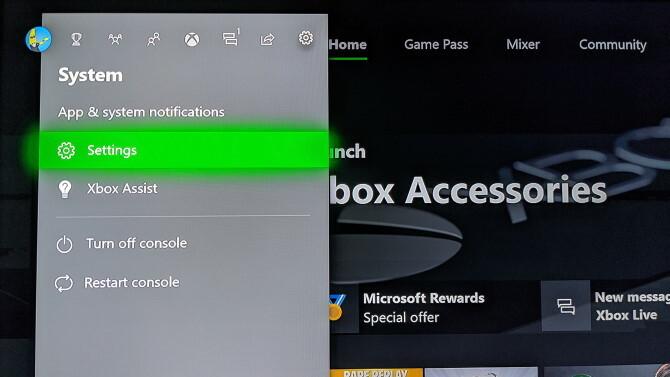
- Válaszd a Rendszer fül a bal oldali oldalsávon.
- Itt nyissa meg a Konzol információ menüpont.
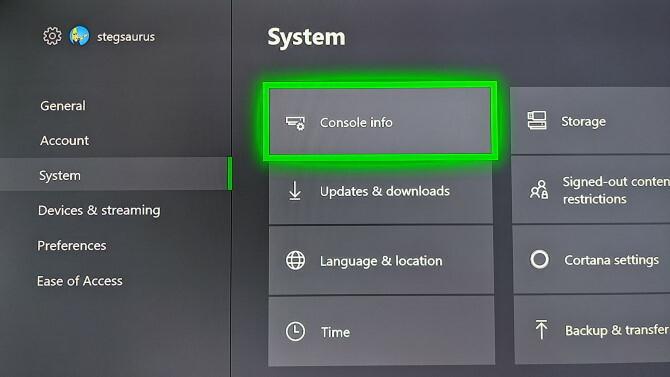
- Végül válassza ki a Állítsa vissza a konzolt belépés. Két lehetőséget fog látni:
- Alaphelyzetbe állítás és eltávolítás: Mindent töröl a konzolról, és visszaállítja a gyári alapértékekre. Elveszíti a fiókokat, mentheti az adatokat, a beállításokat és az összes játékot. Ez a legjobb választás, ha konzolját adod el.
-
Alaphelyzetbe állíthatja és megtarthatja a játékomat és alkalmazásokat: Ez visszaállítja az Xbox One operációs rendszert, de nem érinti a telepített játékokat vagy alkalmazásokat. Ha visszaállítást végez egy probléma elhárításához, akkor ezt először használnia kell, hogy ne veszítsen el elmentett adatokat vagy ne kelljen újból letöltenie a hatalmas játékokat.
Ha továbbra is problémái vannak, akkor lehet, hogy megsérült játékod van, és teljes visszaállítást kell végrehajtania.
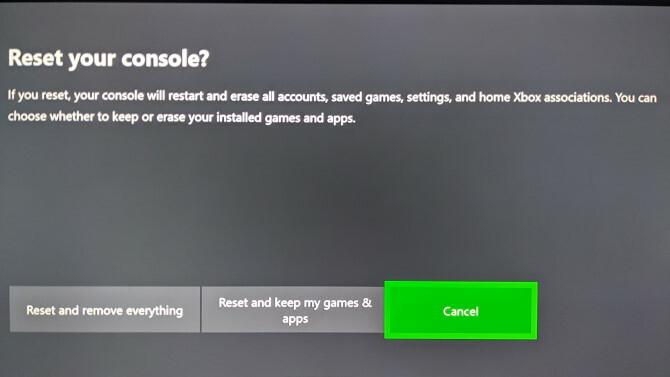
- Az Xbox elindítja az alaphelyzetbe állítást, miután kiválasztott egy lehetőséget.
Ne feledje, hogy a második lehetőség továbbra is törli a fiókjait, elmenti az adatokat és a beállításokat. Az Xbox szinkronizálja az információkat, például a mentett adatokat az Xbox Live szolgáltatással, amikor csatlakozik. Ha konzolja egy ideje nem volt online, akkor ellenőriznie kell védi a játékot Hogyan védheted meg játékodat bármilyen rendszerenHa valaha elveszített egy videojátékot, ha áramkimaradást vagy korrupciót okozott, akkor tudja, milyen pusztítónak érzi magát. Így biztosíthatja, hogy soha ne veszítsen el elmentett adatokat. Olvass tovább visszaállítás előtt.
Xbox One gyári alaphelyzetbe állítása egy flash meghajtóval
Olyan esetekben, amikor nem érheti el a Beállítások menüben, vagy ha nem lát semmit a képernyőn, akkor az Xbox One-on gyári alaphelyzetbe állítást végezhet egy USB meghajtó segítségével. Ez sokkal kevésbé kényelmes, ezért csak akkor javasoljuk ezt a módszert, ha feltétlenül szükséges.
Készítse elő a Flash Drive-ot
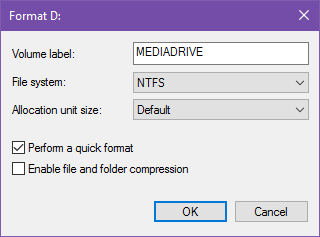
Először szüksége lesz legalább 4 GB-os USB-meghajtóra. Önnek kell formázza az USB meghajtót Hogyan formázhatja az USB meghajtót és miért lenne szüksége?Az USB-meghajtó formázása egyszerű. Útmutatónk ismerteti az USB meghajtó formázásának legegyszerűbb és leggyorsabb módjait Windows operációs rendszerű számítógépen. Olvass tovább NTFS formátumban, mielőtt folytatná. A legtöbb flash meghajtót nem ebben a formátumban szállítják, ezért először ezt kell megtenni.
Miután ez megtörtént, töltse le Az Xbox One visszaállítja a gyári alapértelmezéseket a Microsoft-tól, amely egy ZIP fájl. Csomagolja ki a tartalmát, majd másolja át a $ SystemUpdate fájlt a flash meghajtó gyökérkönyvtárába. A legjobb eredmény elérése érdekében, a Microsoft szerint, a meghajtón nem lehet más fájl. A másolás után távolítsa el a meghajtót a számítógépről.
A Reset futtatása az Xbox One-on
Ha hálózati kábelt csatlakoztatott az Xbox One-hoz, vegye ki. Ezután állítsa le teljesen a konzolt, tartva a Xbox gombot a rendszer felületén, a fent leírtak szerint. Miután kikapcsolta, húzza ki a tápkábelt, és várjon 30 másodpercet, mielőtt újra csatlakoztatja.
Folytatás közben csatlakoztassa az USB meghajtót a konzolhoz. Most meg kell mondania az Xbox One-nak, hogy ellenőrizze az USB meghajtót, amikor elindul. Ehhez tartsa mindkét gombot köt és Eject gombot a konzolon, majd nyomja meg a gombot Xbox gomb a konzol elején.

Az eredeti Xbox One modellnél a köt gomb a konzol bal oldalán található. Ha van Xbox One S vagy Xbox One X, akkor a köt gomb van a Xbox gomb. Az Xbox One S All-Digital Edition nem rendelkezik Eject gombot, tehát ha van ilyen rendszere, tartsa csak a köt gomb.
Az USB visszaállítás befejezése
Miután megnyomta a Xbox gombot a rendszer bekapcsolásához, tartsa nyomva köt és Eject 10-15 másodpercig. Hallgassa meg két energiahangot, amíg ezt megteszi; a második hang meghallgatása után elengedheti a gombokat. Ha nem hall két hangot 15 másodpercen belül, vagy ha kikapcsolási hangot hall, a folyamat sikertelen.
Amikor a konzol újraindul, eltávolíthatja a flash meghajtót. A folyamat befejezése után az Xbox One teljesen visszaáll.
Az Xbox One vezérlő visszaállítása
Ha problémái merülnek fel az Xbox One vezérlővel, nem pedig a konzollal, akkor ki is kapcsolhatja a vezérlőt. Tartsa nyomva a Xbox gombot néhány másodpercig a vezérlőn, hogy leállítsa. A gombbal vissza lehet kapcsolni Xbox gombot újra.
Lát az Xbox One vezérlőkre vonatkozó hibaelhárítási útmutatónk Az Xbox One vezérlő nem működik? 4 tipp a javításhoz!Nem működik az Xbox One vezérlő? Ez az útmutató segítséget nyújt abban az esetben, ha az Xbox vezérlő nem fog csatlakozni, folyamatosan leválasztja a készüléket, nem kapcsol be, és így tovább. Olvass tovább ha ez után is problémái vannak.
Az Xbox 360 lágy / kemény alaphelyzetbe állítása
Az Xbox One-val ellentétben az Xbox 360-nak nincs külön „alvó módja”. Így, amikor lágy alaphelyzetbe szeretné állítani a Xbox 360, alapvetően ugyanúgy teheti meg, mint az Xbox One, anélkül hogy aggódna, hogy teljesen be van-e zárva le.
Az Xbox 360 újraindításához tartsa lenyomva a gombot Xbox gombot néhány másodpercre a vezérlőn. A megjelenő menüben válassza a lehetőséget Kapcsolja ki a konzolt és adj egy pillanatra a leállításra. Ha azt akarja biztosítani, hogy teljesen kikapcsoljon, húzza ki egy percre a tápkábelt, mielőtt újra bekapcsolja a rendszert.
Ha az Xbox 360 lefagy, akkor a kemény leállítás elvégzéséhez néhány másodpercig tarthatja a konzol bekapcsoló gombját. Mint az Xbox One, a dugó meghúzása szintén lehetőség, de csak végső esetben.
Az Xbox 360 gyári alaphelyzetbe állítása
Ha teljesen törölni szeretne mindent az Xbox 360-ról, kövesse ezeket a lépéseket. Ügyeljen arra, hogy minden olyan adatot biztonsági másolatot készítsen, amelyet előzőleg nem akar elveszíteni.
- Görgessen a következőre: Beállítások a kezdőképernyőn.
- Válaszd ki a Rendszer belépés és válassza a lehetőséget Konzol beállításai.
- Görgessen le Rendszer információ és válassza ki.
- Vegye figyelembe a Konzol sorozatszáma itt látható, mivel egy pillanat alatt szüksége lesz rá.
- Ugrás vissza a Rendszerbeállítások menüt, és válassza a lehetőséget Tárolás.
- Válaszd ki a Merevlemez bejegyzés, amely csatlakozik az Xbox 360-hoz.
- Választ Formátum. Erősítse meg a műveletet, majd az Xbox megkéri, hogy írja be a sorozatszámot, amelyet egy pillanattal ezelőtt lemásolt.
- A sorozatszám megadása után az Xbox gyári alaphelyzetbe állítja.
Az Xbox alaphelyzetbe állítja
Amint bebizonyítottuk, nem nehéz az Xbox One vagy az Xbox 360 alaphelyzetbe állítása. Csak győződjön meg arról, hogy minden fontos biztonsági másolatot készített, mivel ezt nem vonhatja vissza, ha döntést hoz. Az adatok biztonsági mentése az Xbox Live szolgáltatásba egy egyszerű lehetőség, de néhány fájlt áthelyezhet külső eszközre is, például egy flash meghajtóra.
Elfogy a hely az Xbox One-on? Akkor vessünk egy pillantást útmutató az Xbox One külső merevlemezekhez Minden, amit tudnia kell az Xbox One külső merevlemezeirőlAz alábbiakban bemutatjuk az Xbox One külső merevlemez használatának részleteit, valamint néhány tippet és ajánlást az Ön számára. Olvass tovább hogy mindent megtudjon, amit tudnia kell.
Kép jóváírás: ampolsonthong /depositphotos
Ben a MakeUseOf szerkesztőhelyettese és szponzorált postamenedzsere. B.S. a számítógépes információs rendszerekben a Grove City College-ban, ahol a Cum Laude diplomát szerezte, és főiskolai kitüntetésével. Szereti mások segítségét, és szenvedélyesen játszik videojátékokat.


